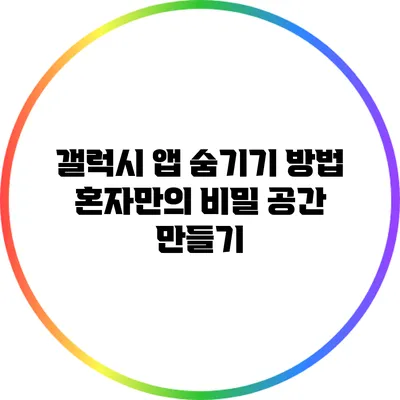갤럭시 스마트폰을 사용하면서 나만의 비밀 공간을 만들고 싶었던 적이 많지 않으신가요? 중요한 정보나 개인적인 앱을 다른 사람에게 보이지 않게 숨기는 것은 더 이상 어려운 일이 아닙니다. 최근에 출시된 기능들을 활용하여 손쉽게 앱을 숨기고, 불필요한 시선으로부터 나의 프라이버시를 지킬 수 있는 방법을 알아보죠.
✅ 갤럭시 앱 숨기기 방법을 지금 바로 알아보세요!
갤럭시 앱 숨기기 기능 소개
갤럭시 스마트폰에는 기본적으로 앱 숨기기 기능이 내장되어 있어요. 이를 통해 홈 화면이나 앱 서랍에서 특정 앱을 간편하게 숨길 수 있습니다. 보안과 개인정보 보호를 동시에 강화할 수 있는 이 기능이 바로 핵심이에요.
앱 숨기기의 필요성
- 개인정보 보호: 다른 사람이 스마트폰을 사용할 때 민감한 정보가 노출되는 것을 방지할 수 있어요.
- 혼잡한 화면 정리: 사용하지 않는 앱을 숨겨서 홈 화면을 깔끔하게 유지할 수 있어요.
- 비밀 공간 만들기: 비밀스럽게 다루고 싶은 앱들을 숨겨 언제든지 개인적인 공간으로 돌아갈 수 있어요.
앱 숨기기 방법
갤럭시에서 앱을 숨기는 방법은 매우 간단해요. 아래 단계별로 따라 해보세요.
- 홈 화면에서 시작하기
- 홈 화면을 길게 눌리고, 설정을 선택하세요.
- 앱 스크린 설정으로 이동하기
- ‘홈 화면 설정’ 또는 ‘앱 서랍 설정’을 찾아 선택하세요.
- 앱 숨기기 옵션 찾기
- ‘앱 숨기기’ 또는 ‘숨길 앱 선택’이라는 메뉴를 찾아 클릭하세요.
- 숨기고 싶은 앱 선택하기
- 숨기고 싶은 앱들을 목록에서 체크하거나 선택하세요.
- 변경사항 저장하기
- 완료 후 ‘저장’ 버튼을 눌러 변경을 저장하세요.
이 과정을 통해 원하는 앱을 간편하게 숨길 수 있어요.
숨겨진 앱 찾아보기
숨긴 앱을 다시 보려면 아래와 같이 하면 됩니다.
- 홈 화면에서 앱 서랍으로 이동 후, 화면을 위로 스와이프 하여 숨겨진 앱 목록을 확인하세요.
- 숨긴 앱을 선택 후, 원하는 사용 방법으로 접근할 수 있어요.
| 단계 | 설명 |
|---|---|
| 1 | 홈 화면을 길게 눌리기 |
| 2 | 앱 스크린 설정 이동 |
| 3 | 앱 숨기기 옵션 선택 |
| 4 | 숨길 앱 선택 |
| 5 | 변경사항 저장 |
✅ 안전하고 간편한 비밀번호 변경 방법을 지금 알아보세요.
추가 팁: 앱 숨기기와 보안 강화하기
앱을 숨기는 것 외에도 몇 가지 추가적인 방법으로 보안을 강화해볼 수 있어요.
- 비밀번호 설정: 앱 잠금을 활용하여 보다 강화된 보안을 제공하세요.
- 파일 숨기기 앱 활용: 전문적인 파일 숨기기 앱을 사용하여 더 민감한 파일들을 안전하게 보호할 수 있어요.
- 주기적인 백업: 중요한 앱과 데이터는 주기적으로 백업하여 안전하게 관리하세요.
결론
갤럭시 앱 숨기기 기능은 개인의 프라이버시를 지키고, 더 편리한 스마트폰 사용 환경을 제공합니다. 소중한 개인 정보를 보호할 수 있는 최선의 방법 중 하나에요. 오늘 소개한 방법을 활용해 자신만의 비밀 공간을 만들어보세요.
이제 여러분의 스마트폰을 더욱 안전하고 편리하게 사용할 수 있게 되었죠? 지금 바로 실천해보세요!
자주 묻는 질문 Q&A
Q1: 갤럭시 스마트폰에서 앱을 숨기는 방법은 무엇인가요?
A1: 홈 화면을 길게 눌리고, 설정에서 앱 스크린 설정으로 이동한 후, 앱 숨기기 옵션을 선택하여 숨길 앱을 선택하고 변경사항을 저장하면 됩니다.
Q2: 앱 숨기기의 필요성은 무엇인가요?
A2: 앱 숨기기는 개인정보 보호, 혼잡한 화면 정리, 비밀 공간 만들기를 통해 사용자의 프라이버시를 강화하는 데 도움을 줍니다.
Q3: 숨긴 앱을 어떻게 다시 찾을 수 있나요?
A3: 홈 화면에서 앱 서랍으로 이동 후, 화면을 위로 스와이프하여 숨겨진 앱 목록을 확인하고 원하는 앱을 선택하면 됩니다.